Как обрезать видео: бесплатные онлайн сервисы и программы для компьютера и телефона
Если вы думаете, что для этого нужны какие-то особенные знания или талант, то вы ошибаетесь. В этой статье мы расскажем о бесплатных онлайн-сервисах и программах для редактирования видео на ПК и смартфоне.


Не все знают, как быстро и просто обрезать видео онлайн. Сервисов в интернете много, но в бесплатной версии они обычно оставляют на ролике свой логотип. Мы нашли как минимум 2 сайта, которые позволяют сохранить результат без всяких водяных знаков. Кроме того, расскажем, как обрезать видео, не загружая его в интернет — с помощью простого приложения для компьютера. А если ролик у вас на смартфоне, его можно укоротить непосредственно на гаджете. Выбирайте нужный вам вариант.
Содержание:
- Как обрезать видео онлайн?
- Как обрезать видео бесплатно с помощью программы для ПК?
- Как обрезать видео на телефоне?
Как обрезать видео онлайн?
1. 123apps — набор бесплатных инструментов для видеоредактора
Главное преимущество этого сервиса — он абсолютно бесплатный. При загрузке готового материала не появится никаких водяных знаков. На главной странице вы видите десятки иконок. Но в нашем случае нас интересует Trim Video (перевод с англ. «Подстричь видео»).
- Нажимаем по этой иконке и попадаем в окно редактора. Чтобы добавить свое видео, нужно кликнуть по синей кнопке Open file.
- Выбираем видео со своего жесткого диска двойным кликом левой кнопки мыши. Готово — видео уже на «операционном столе». Передвигая «бортики» слева и справа, вы выбираете тот участок, который хотите оставить.
- Когда выбрали, какой фрагмент сохранить, нужно нажать на белую кнопку Save.
- Далее дождитесь окончания редактирования — система оповестит вас об этом, выведя на экран кнопку Save, но уже со значком загрузки.
- Нажимайте и качайте полученный результат. Как видите, никаких водяных знаков по углам нет.
2. Videotang — бесплатный сервис на русском языке
Обрезать видео онлайн можно и здесь — решили добавить этот сервис на случай, если первый будет временно недоступен. Videotang работает на многих языках, в том числе и на русском.
- На главной странице видим оранжевую кнопку «Выберите файл» — жмите на нее либо перетаскивайте видео туда вручную.
- Листаем вниз и видим точно такие же «бортики» слева и справа, которыми мы и будем регулировать нужный участок ролика.
- Когда закончили выбор фрагмента, нажмите кнопку «Резать» и ожидайте окончания обработки.
- Далее появится такая строчка, где вам нужно нажать на синий текст и загрузить полученный результат.
Здесь тоже не будет никаких сторонних логотипов.
Как обрезать видео бесплатно с помощью программы для ПК?
Если хотите научиться делать это на компьютере, то хотим вам показать бесплатную программу Shotcut. Она очень проста в использовании, не занимает много места на жестком диске и есть русский язык. Работает на Windows, Linux и macOS.
- Чтобы укоротить видео, переносим ролик в рабочую область снизу.
- Принцип работы будет несколько отличаться от онлайн-сервисов. Здесь мы будем делить видео на участки и удалять ненужные — таким образом у нас получится вычленить интересующий нас фрагмент. Для этого мы будем пользоваться функцией «Разделение по точкам воспроизведения».
- Берем бегунок проигрывателя, зажимая на нем левую кнопку мыши, и двигаем на любой участок видео. Нажимая клавишу «S» на клавиатуре (обязательно должна быть включена английская раскладка), или кликая по кнопке в виде двух квадратных скобок, мы можем установить разделительную точку.
- Теперь наш ролик разбит на участки. Ненужный фрагмент можно удалить. Кликните по лишнему блоку правой кнопкой мыши и нажмите «Удалить».
Удалить участок можно с помощью горячей клавиши «Х» (на англ. раскладке). Щелкните по фрагменту левой кнопкой мыши и нажмите «Х» на клавиатуре.
Если вам нужно «достать» из ролика какой-либо фрагмент в середине, то выделите его разделителем с двух сторон: справа и слева в нужных местах. А затем удалите лишние блоки по бокам.
- Чтобы сохранить готовое видео, нужно воспользоваться функцией «Экспорт».
- Нажмите на кнопку, выберите в меню слева пункт Youtube (либо другой вариант, если разбираетесь в предустановках) и дополнительно нажмите на «Экспорт» здесь:
- Выберите место на жестком диске, куда хотите сохранить ролик и нажмите «Сохранить». Готово. Вы обрезали видео самостоятельно, без помощи онлайн-сервисов.
Как обрезать видео на телефоне?
В этом нам поможет приложение «Google Фото», которое работает и на Android, и на iOS.
Скачать Google Фото на Android.
Скачать Google Фото на iOS.
- Качаем, устанавливаем и заходим в приложение. Выбираем нужное видео и нажимаем на эту кнопку снизу:

Видим слева и справа «бортики», перетягивая которые мы выбираем интересующий нас участок.
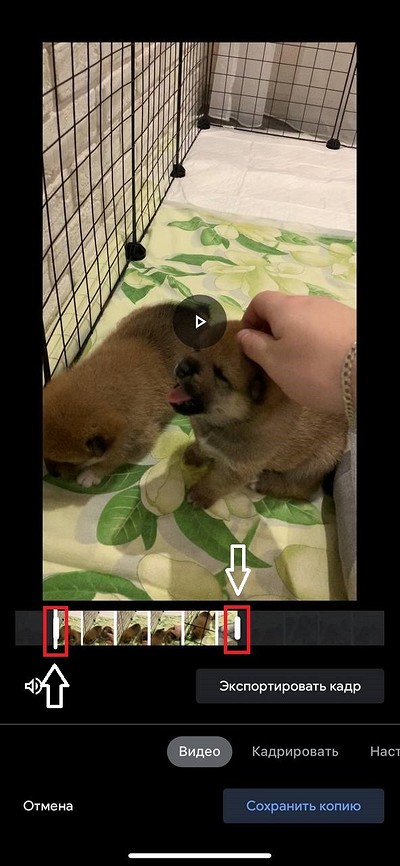
Когда определились с фрагментом, жмите «Сохранить копию», чтобы закончить редактирование. Полученный результат сохранится в галерее.
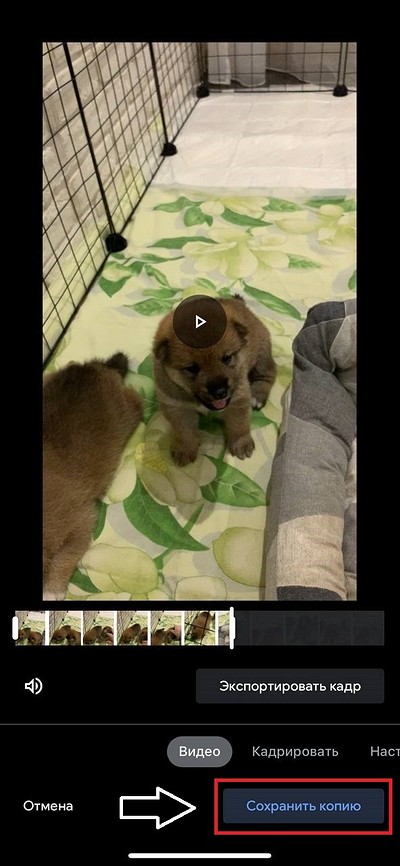
Пожалуй, это самый простой способ укоротить видео на телефоне.
Какие еще полезные советы есть на нашем сайте? Читайте далее 🤓











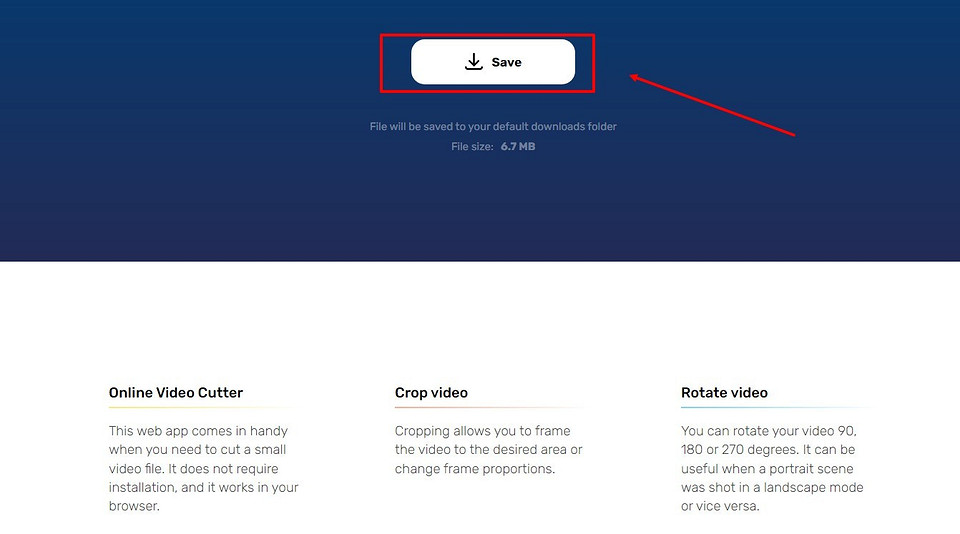























 Читайте нас в социальных сетях
Читайте нас в социальных сетях